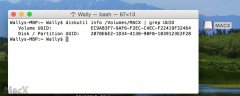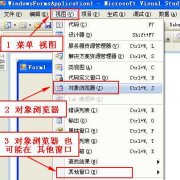Windows 格式硬盘 Mac存文件 开启 ...(转载)
常识:
硬盘格式:
FAT32 - WIndows 硬盘分区格式, 有点通用性高, 缺点不支持单个大于 4G 的文件.
exFAT - Windows 硬盘分区格式, 兼容性低. 稳定性不如 FAT32.
NTFS - Windows 硬盘分区格式, 使用广泛, 缺点, 在 OS X 不能直接写入文件. 只能访问.
-----
NTFS 格式的 Windows 硬盘一直困扰着新老Mac 用户, 同行的解决办法就是安装 NTFS 插件来让 OS X 支持 NTFS windows 文件的写入操作.
但殊不知在 OS X 10.9 后, 其实 OS X 自身就有兼容与支持 NTFS 文件的特性, 但不知何种原因, 被 苹果深深的隐藏了起来.
就在不久, 一个夜黑风高的晚上, 一个 IT 死宅,在一碗碗泡面的激活下, 发现了这个特性. 与大家分享. 共同提高.
-----
此教程需要中高级用户通过输入终端命令行来进行操作. 请新用户谨慎操作.
-----
打开应用程序 - 实用工具 - 终端 运行如下命令.
diskutil info /Volumes/MACX | grep UUID
复制代码你的硬盘的名字替换 MACX 活的 硬盘的 UUID .
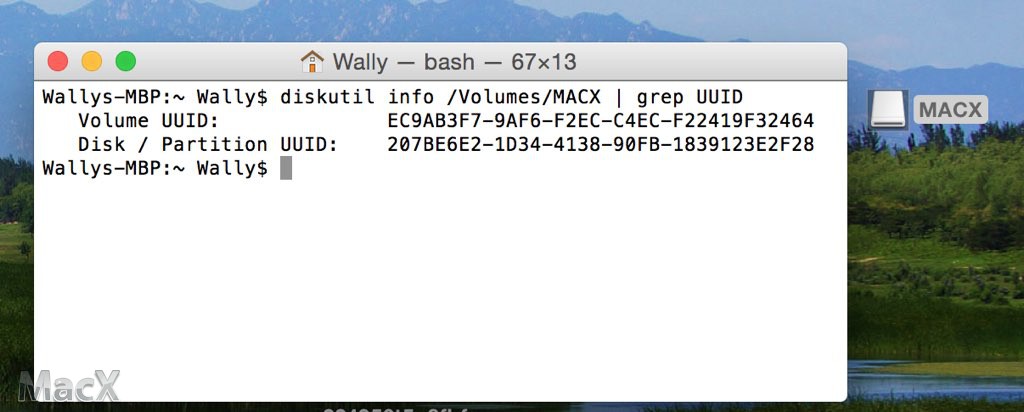
如图, 小弟的硬盘 UUID 显示出来了 . 并且有一个分区 UUID. 我们需要用到的就是硬盘的 UUID 识别号.
再运行
echo "UUID=EC9AB3F7-9AF6-F2EC-C4EC-F22419F32464 none ntfs rw,auto,nobrowse" | sudo tee -a /etc/fstab
复制代码并且输入账户的密码 (如密码为空 ,请先创建密码. 输入密码不显示但实际已经输入)
随后, 当你再重新连接 此 USB 设备的时候, 桌面上不再显示这个 USB 分区的白色盒子图标.
你需要按 Command-Shift-G 前往 /Volumes 卷宗目录.
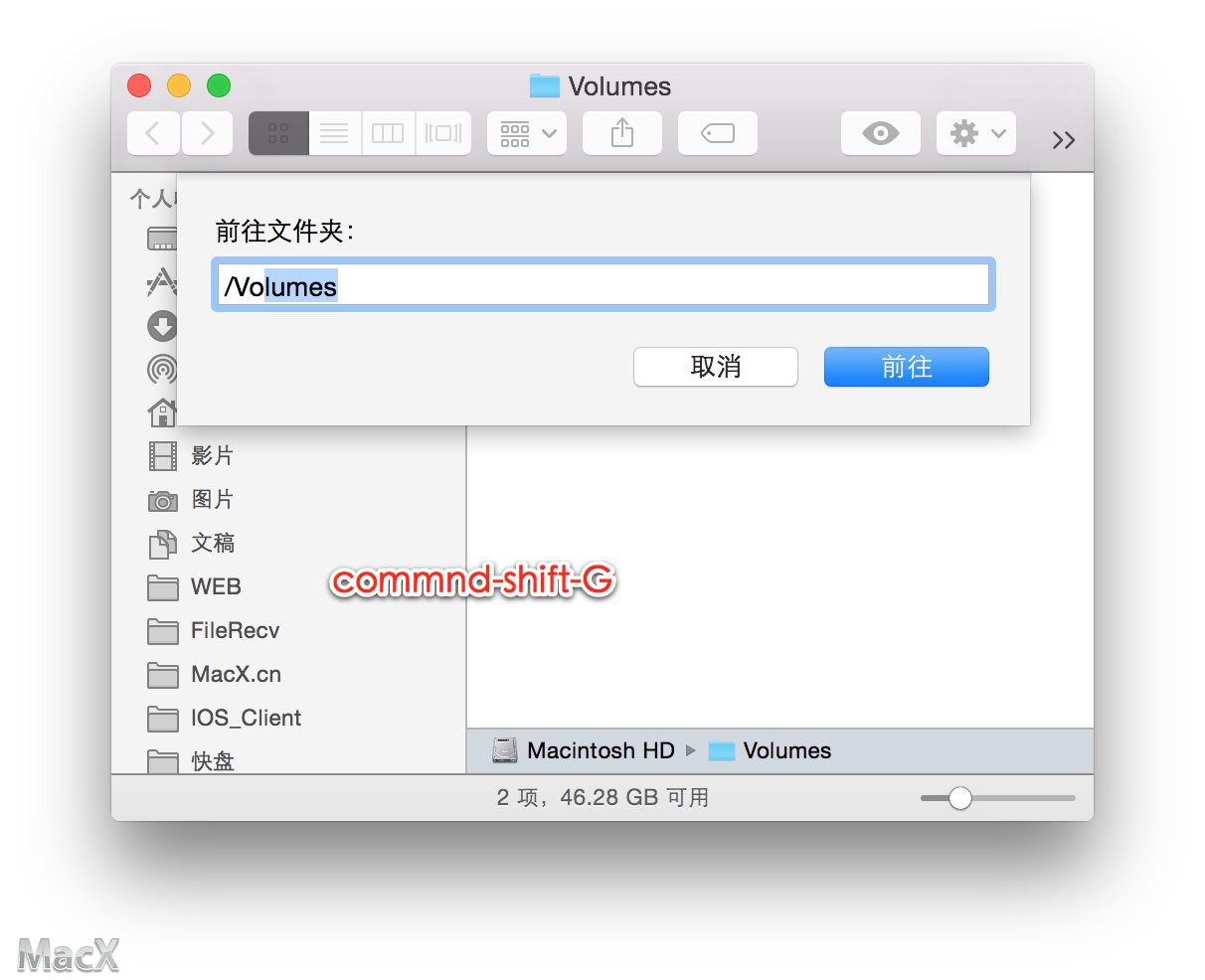
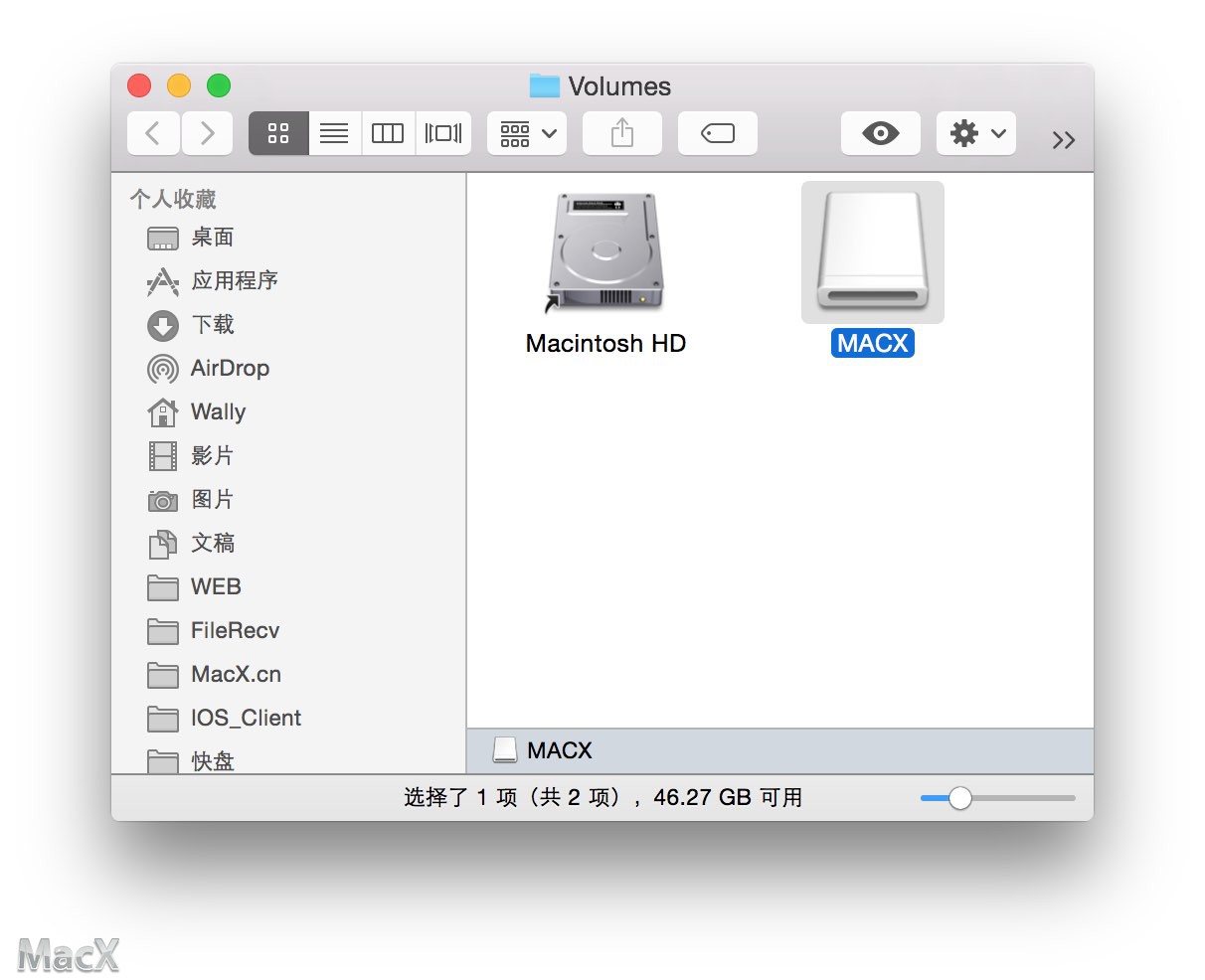
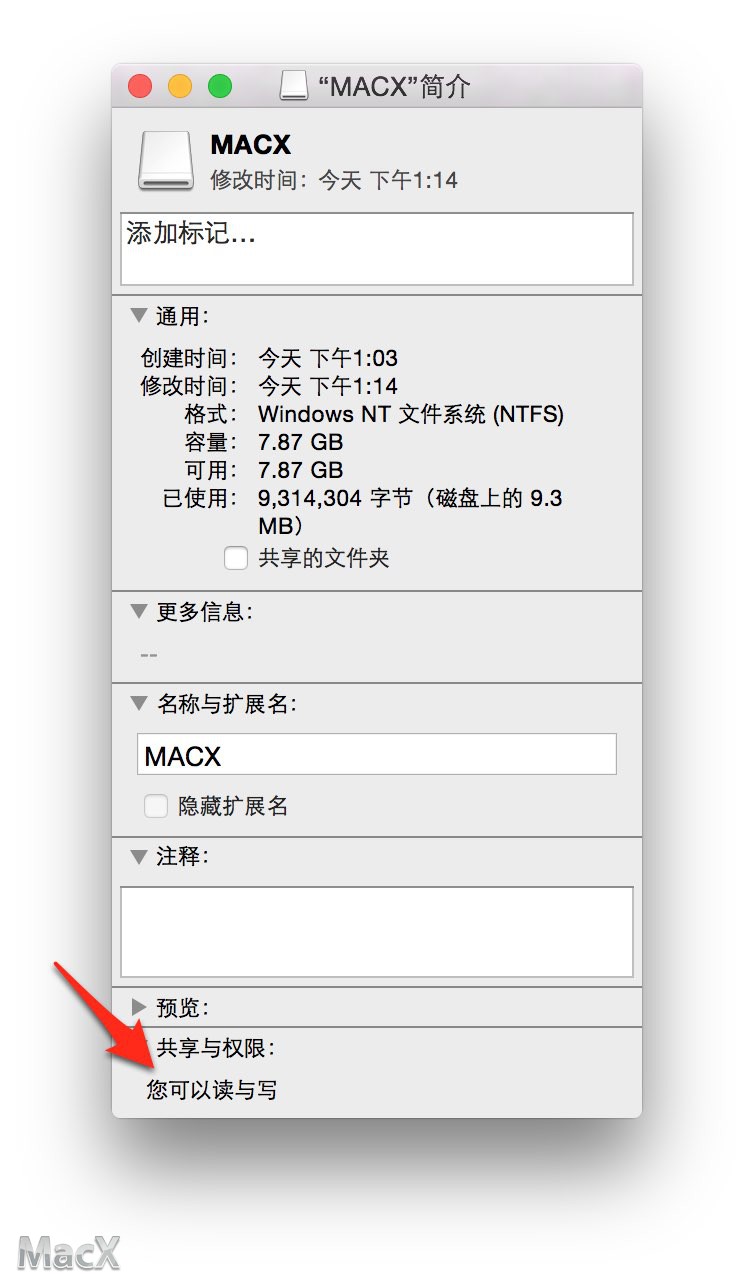
此时你的 NTFS 硬盘就可以读写了.
原因解释, OS X 默认是只识别 NTFS 并且如果显示在桌面上的时候无法激活 rw 即读写功能, 所以我们在系统文件 /etc/fstab 中加入了判断, 让这个硬盘连接的时候 判断为 NTFS 读写模式,但是不显示在桌面上.
相关文档:
... /kext/ntfs_vfsops.c
/*
* We only allow read/write mounts if the “nobrowse” option was also
* given. This is to discourage end users from mounting read/write,
* but still allows our utilities (such as an OS install) to make
* changes to an NTFS volume. Without the “nobrowse” option, we force
* a read-only mount. Note that we also check for non-update mounts
* here. In the case of an update mount, ntfs_remount() will do the
* appropriate checking for changing the writability of the mount.
*/
if ((vfs_flags(mp) & MNT_DONTBROWSE) == 0 && !vfs_isupdate(mp))
vfs_setflags(mp, MNT_RDONLY);
如果要恢复你只需要前往 /etc/fstab 删除写入的文字即可.
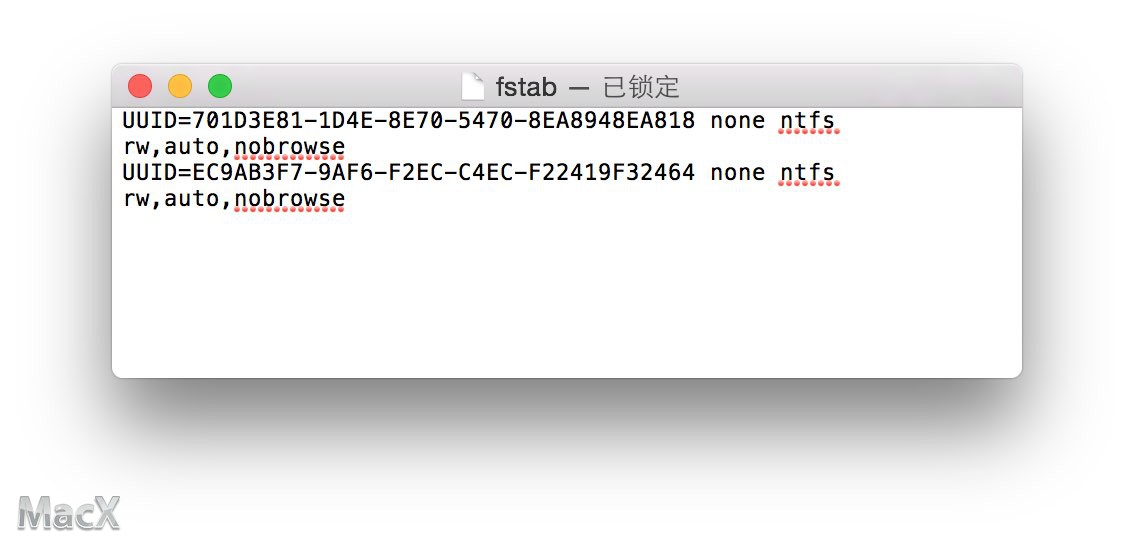
--
如果为了访问方便, 可以给你的 硬盘创建一个 替身. 放在桌面上或者 Finder 菜单栏内. 当然, 我晓得 MacX 这高手云集, 如果你可以用 AppleScript 甚至 Swift 写一个程序监控并且自动创建读写模式那就更方便了.
NTFS 读写高手进阶 - Windows 格式硬盘 Mac存文件 开启 ...(转载)
,温馨提示: 本文由Jm博客推荐,转载请保留链接: https://www.jmwww.net/file/70536.html